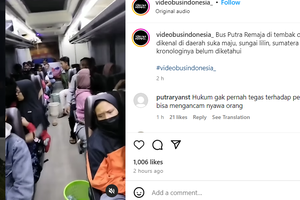Cara Membuat Nomor Halaman Romawi di Microsoft Word buat Karya Ilmiah
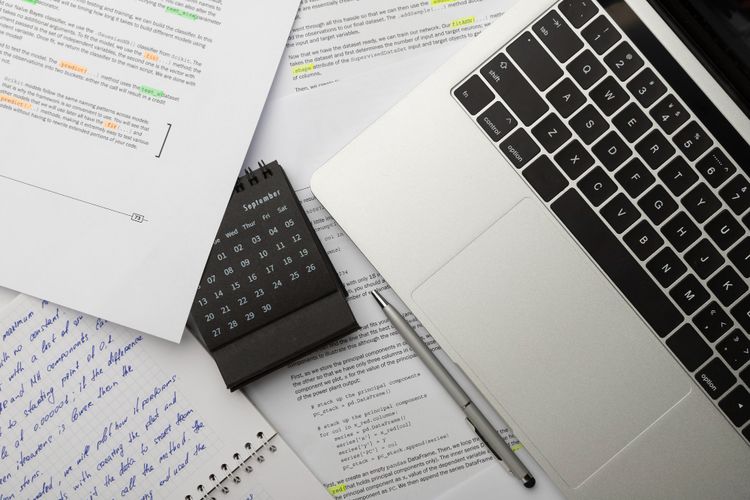
KOMPAS.com - Microsoft Word merupakan salah satu aplikasi pengolah kata andalan pengguna yang biasa digunakan untuk membuat dokumen atau karya ilmiah. Adapun setiap dokumen, umumnya akan menyematkan nomor halaman.
Nomor halaman ini biasanya digunakan penulis untuk memudahkan membuat daftar isi dan mengakses bagian-bagian penting untuk para pembaca. Jenis penomoran halaman biasanya ada berbagai macam. Salah satunya penomoran halaman romawi.
Beberapa dokumen menggunakan penomoran Romawi pada halaman prapendahuluan (misalnya: halaman sampul, halaman pengesahan, daftar isi). Selanjutnya akan beralih ke penomoran angka arab pada bagian utama dokumen.
Lantas bagaimana cara membuat nomor halaman romawi di Microsoft Word? Selengkapnya berikut ini tutorialnya.
Baca juga: Cara Bikin Tabel Tidak Terpotong saat Beda Halaman di Microsoft Word
Cara membuat nomor halaman romawi di Microsoft Word
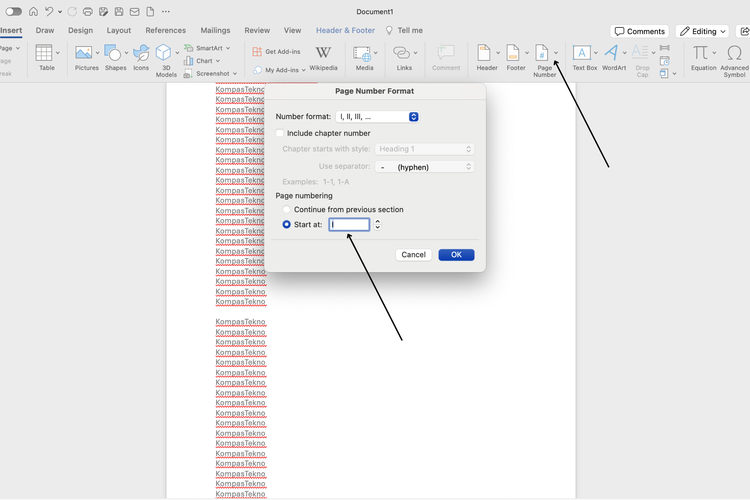 Ilustrasi bikin halaman romawi di Word
Ilustrasi bikin halaman romawi di Word- Buka dokumen Anda di Microsoft Word
- Klik tab “Insert”
- Pilih “Format Page Numbers”
- Di kotak Number format, pilih i, ii, iii, iv, v, dan seterusnya
- Pada bagian kotak “Start at” masukkan angka yang ingin Anda mulai untuk nomor halaman romawi
- Selanjutnya klik “OK”
- Nantinya seluruh halaman Anda akan tersemat nomor halaman romawi
- Untuk mengubah jenis penomoran, cukup klik “Format Page Number”
Cara membuat nomor halaman berbeda di Word
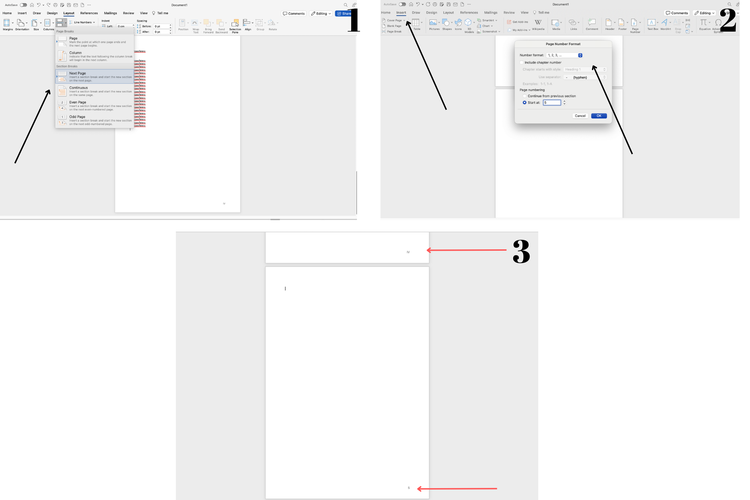 Ilustrasi cara bikin halaman berbeda di Word
Ilustrasi cara bikin halaman berbeda di WordMisalkan Anda ingin membuat beberapa halaman pertama dari dokumen Anda dengan nomor halaman romawi. Selanjutnya halaman berikutnya dengan nomor halaman angka biasa. Anda dapat menggunakan cara berikut ini:
- Buka dokumen Word Anda
- Letakkan kursor di akhir halaman pertama
- Klik tab “Layout”
- Klik “Breaks”
- Pilih “Next Page”
Word akan membuat section baru di halaman berikutnya. Kemudian, Anda dapat menerapkan format nomor halaman romawi ke halaman pertama, dan format nomor halaman angka biasa ke halaman berikutnya.
- Pilih “Format Page Numbers”
- Di kotak Number format, pilih i, ii, iii, iv, v, dan seterusnya
- Pada bagian kotak “Start at” masukkan angka yang ingin Anda mulai untuk nomor halaman romawi
- Selanjutnya klik “OK"
Untuk menerapkan format nomor halaman angka biasa, Anda dapat mengikuti langkah-langkah berikut:
- Klik tab “Insert”
- Klik “Page Number”
- Pilih “Format Page Numbers”
- Di kotak “Number format” pilih 1, 2, 3, 4, 5, ....
- Di kotak "Start at: masukkan angka yang ingin Anda mulai untuk nomor halaman angka biasa
- Misalnya saat dengan angka romawi, sebelumnya selesai di nomor VII, maka untuk halaman selanjutnya bisa dilanjutkan dengan angka biasa misalnya mulai dengan angka “8”
- Selanjutnya klik “OK”
Baca juga: Cara Menambahkan Text Box di Microsoft Word dengan Mudah
Itulah cara membuat halaman halaman romawi di Microsoft Word. Selain itu Anda juga bisa mencoba tutorial di atas untukmembuat halaman dengan penomoran berbeda untuk dokumen. Selamat mencoba.
Dapatkan update berita teknologi dan gadget pilihan setiap hari. Mari bergabung di Kanal WhatsApp KompasTekno.
Caranya klik link https://whatsapp.com/channel/0029VaCVYKk89ine5YSjZh1a. Anda harus install aplikasi WhatsApp terlebih dulu di ponsel.
Simak breaking news dan berita pilihan kami langsung di ponselmu. Pilih saluran andalanmu akses berita Kompas.com WhatsApp Channel : https://www.whatsapp.com/channel/0029VaFPbedBPzjZrk13HO3D. Pastikan kamu sudah install aplikasi WhatsApp ya.-
![]()
Cara Membuat Nomor Halaman Romawi dan Angka di Microsoft Word, Mudah
-
![]()
2 Cara Membuat Nomor Halaman Satu pada Halaman Kedua di Microsoft Word
-
![]()
Cara Menambahkan Text Box di Microsoft Word dengan Mudah
-
![]()
2 Cara Menyisipkan Hyperlink di Dokumen Microsoft Word
-
![]()
Perbedaan Header dan Footer di Microsoft Word dan Cara Membuatnya